Наш менеджер уже увидел Ваше обращение и спешит помочь Вам как можно скорее!
В рабочее время (пн – пт с 9:00 до 18:00) наши менеджеры очень активны и общительны и с радостью ответят Вам в течение дня.
В остальное время – дожидайтесь ответа на следующий рабочий день.
А пока предлагаем вам:
- Почитать отзывы наших клиентов;
- Узнать о новинках для бизнеса в блоге;
- Пообщаться с нашими клиентами в группе ВКонтакте и на Facebook.
Заказ обратного звонка
Заполните форму, специалист свяжется с вами в течение дня. Он ответит на все вопросы и оформит тестовый доступ, если это необходимо.
Инструкция для участников вебинара
Прочитайте инструкцию, чтобы без проблем участвовать в наших вебинарах.
Проверить устройство до вебинара
Лучше заранее проверить устройство (компьютер, мобильное устройство, планшет) для участия в вебинаре.
Пройдите по ссылке вебинара, вы попадете в вебинарную комнату.
Нажмите на кнопку «Настройки» в левом верхнем углу. В выпадающем меню выберите пункт «Настройки».
Убираем звук на фоне видео в ProShow Producer
Видео
В первой вкладке «О системе» обратите внимание, чтобы в первой строке напротив Flash Player стояла зеленая галочка. Желательно, чтобы у вас была установлена последняя версия Adobe Flash Player.
Остальные показатели для участника вебинара не важны, поэтому не переживайте, если в остальных строках увидите крестики, это никак не повлияет на ваше участие в вебинаре.
Аудио
Чтобы проверить, будете ли вы слышать ведущего, откройте вкладку «Аудио», нажмите на зеленую кнопку «Тест звука», дайте разрешение для Adobe Flash Player и нажмите на кнопку для воспроизведения звука.
Если вы слышите звук, значит все в порядке, на вебинаре вы будете слышать ведущего.
Если звука нет, проверьте включены ли динамики на вашем компьютере, есть ли звук в операционной системе, на других страницах браузера (например, можно для проверки звука прослушать ролик с YouTube). Убедившись, что вы включили звук на компьютере, пройдите проверку еще раз.
Во время вебинара
Отключить звук, видео ведущего, изменить громкость вы можете только для себя, на других участников вебинара ваши настройки не повлияют.
Наведите курсор на окно «Видео», вы увидите всплывающую панель.
Если вам плохо слышно ведущего, передвиньте курсор, который указан на рисунке стрелочкой №3 максимально вправо. Также увеличьте общую громкость в настройках вашей операционной системы.
Если у вас совсем нет звука, но вы понимаете, что вебинар уже начался, и идет общение с другими участниками, которые слышат ведущего, проверьте, чтобы значок динамика, указанный на рисунке стрелочкой №1, не был перечеркнут. Пройдите проверку звука, как указано в предыдущем разделе.
Увеличить размер материалов, которые показывает ведущий, вы можете самостоятельно. Например, если изображение на презентации или видео для вас слишком мелкое, вы можете активировать режим показа на весь экран:
Возможности платформы Webinar
Чтобы развернуть нужное окошко на весь экран, наведите курсор на небольшой треугольник, который находится рядом с названием окна и в выпадающем меню выберите вариант «Весь экран».
Для возврата в стандартный режим, нажмите на «Выход» (клавиша Esc на клавиатуре).
Источник: asp-edo.ru
Настройка параметров вебинара: звук
Для участия в вебинаре требуются наушники и для участия в голосовом общении нужен микрофон. Подключение к вебинару с настольными динамиками и микрофоном не рекомендуется — будет создаваться эхо!
Перед настройкой убедитесь, что Ваши аудиоустройства правильно определены в операционной системе (Windows или др.) и нормально функционируют с заданными параметрами звука (громкость и т.п.).
Для подключения аудио необходимо нажать на кнопку с изображением наушника в левой части экрана (см. рис. 2а) После нажатия на кнопку на экране появится предупреждение об использовании камеры и микрофона, нажмите кнопку «Разрешить» (см. рис. 2б).

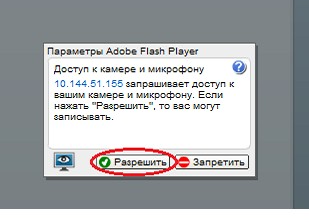
Рисунок 2 – Настройка параметров звука
После подключения Ваше имя появится в списке окна «Аудиоконференция участников».
Настройка параметров видео
Для того чтобы Вас могли видеть другие участники видеоконференции, нажмите на кнопку с изображением веб-камеры в левом углу экрана (см. рис. 3а):
После нажатия на кнопку откроется окно веб-камеры, в этом окне выберите разрешение в выпадающем списке (чем разрешение выше, тем лучше картинка) и нажмите на кнопку «старт» (см. рис. 3б)


Рисунок 3 – Настройка разрешения видеокамеры
После этого вы должны увидеть изображение со своей веб-камеры. (Для слушателей иметь видеокамеру необязательно)
Пользовательский интерфейс
На основной панели (см. рис. 1) можно менять расположение и размер отдельных окон, а также сворачивать их в нижнюю часть экрана или распахивать на весь экран

Рисунок 4 – Участники вебинара и их статус
Модератор конференции. Может назначать выступающего, выделив его имя в списке и нажав кнопку «Переключить в. ».
Участник просит слово. Каждый участник видеоконференции может «поднять руку» нажав на этот значок.

 У участника подключена веб-камера. Если Вы хотите увидеть изображение веб-камеры одного из участников, нажмите на этот значок напротив нужного пользователя.
У участника подключена веб-камера. Если Вы хотите увидеть изображение веб-камеры одного из участников, нажмите на этот значок напротив нужного пользователя.
Окно «Аудиоконференция участников»

Рисунок 5 – Окно «Аудиоконференция участников»
В этом окне отображаются имена активных пользователей конференции. Модератор видеоконференции может:

· отключать и включать звук у пользователей с помощью кнопки

· запретить слушателю управлять настройками звука с помощью кнопки

· модератор может исключить выбранного слушателя из активных пользователей конференции с помощью кнопки
Окно «Чат» (см. рис.1) предназначено для обмена сообщениями между участниками вебинара. В окне «Чат» можно задать вопрос выступающему, высказаться по поводу презентации, сообщить интересную и полезную для всех информацию. Сообщения будут видны всем участникам вебинара.
В окне «Чат» можно обменяться частными сообщениями с отдельным участником, выбранном из списка. Сообщения будут видны только выбранному участнику.
Можно настроить чат: задать размер шрифта, выбрать язык общения и задать функцию AutoTranslate – автоматический перевод на язык участника.
Сообщения вводятся в поле для ввода (в нижней части окна) и отправляются с помощью кнопки «Отправить». Можно выбрать цвет текста своих сообщений.
Выбор языка интерфейса
Вы можете выбрать язык интерфейса из выпадающего списка в правом верхнем углу панели BigBlueButton.

Рисунок 6 – Выбор языка интерфейса
Работа с презентациями и другими документами
Чтобы открыть презентацию или какой-либо другой документ для просмотра остальным участникам конференции необходимо нажать на кнопку «Загрузить презентацию» в правом нижнем углу окна «Презентация».

После нажатия откроется окно с выбором файла.
Выберите файл и нажмите открыть, затем в появившемся окне нажмите на кнопку «Загрузить»

Рисунок 7 – Окно загрузки документов
После конвертации документа (она занимает некоторое время, зависящее от количества и насыщенности слайдов), он появится в окне «Презентация» перед Вами и его увидят все участники конференции.
Показывать презентации в прямом и обратном порядке можно кнопками которые находятся в нижней части окна «Презентация». Можно выбрать и конкретный слайд — список слайдов можно посмотреть, нажав на кнопку (числа на кнопке показывают номер текущего слайда и общее количество слайдов). Можно увеличить или уменьшить масштаб просмотра, используя слайдер.
Также можно использовать указатель (красный кружок), показывая на слайде важные фрагменты. Указатель будет виден слушателям. Вы можете загрузить несколько презентаций, используя кнопку окна «Загрузить презентацию». Удалить загруженные презентации можно с помощью кнопки . После выбора одной из загруженных презентаций из списка «Загруженные презентации» используйте кнопку «Показать» для того, чтобы участники конференции могли видеть выбранную презентацию.
Использование интерактивной доски
Для использования интерактивной доски необходимо нажать на кнопку в нижней правой части «Презентация». Появится панель интерактивной доски:
С помощью мыши можно писать или рисовать в области документа окна «Презентация».
Показ рабочего стола компьютера
Для показа рабочего стола необходима Java-машина, которую можно скачать по адресу: http://www.java.com/ru/
Чтобы показать рабочий стол, Вам необходимо нажать на кнопку , расположенную в левом верхнем углу экрана. Появится предложение выбрать режимы «Полноэкранный» или «Область». То есть, имеется возможность показывать рабочий стол Вашего компьютера полностью или только его часть.
После того, как Вы выберете режим, на экране появится окно со следующим сообщением.
Здесь надо отметить галочку около параметра «Always trust content. » (всегда доверять содержимому) и нажать на кнопку «Run». Если ранее Вы выбрали режим «Область», то на экране должна появиться рамка для определения размеров показываемой всем области рабочего стола. Определив размер, нажимайте на кнопку «Start sharing» (в левом нижнем углу рамки). Если все сделано правильно, то должно появиться примерно такое окно, какое Вы видите ниже.

Выход из видеоконференции
Выходить из видеоконференции рекомендуется, нажав кнопку «Выйти»в правом верхнем углу панели BigBlueButton.
2. Контрольные вопросы
1. Какие существуют роли участников вебинара?
2. Какими возможностями обладают участники вебинара
3. Что отображается в окне участника вебинара?
4. Для чего предназначено окно «чат»?
5. Поясните назначение интерактивной доски.
3. Домашнее задание.
1. Изучить ключевые положения.
2. Письменно ответить на контрольные вопросы.
3. Подготовиться к выполнению лабораторного задания.
4. Лабораторное задание.
1. Создать свой вебинар
2. Подключить к созданному вебинару 2-3 участников.
3. Провести презентацию по заданной теме.
Системные требования для BigBlueButton 0.9.0-beta
· Ubuntu 14.04 64-бит
· 4 Гб памяти с включенным swap, лучше 8 Гб
· Открытые 80, 1935, 9123 TCP порты
· Открытые 16384 — 32768 UDP порты
· Порт 80 не должен быть занят другим приложением
· От 500 Гб свободного места для записей
· Канал 100Мбит/ в обе стороны.
Локаль сервера должна быть en_US.UTF-8. Проверить можно командой
Если вывод отличается от такого: LANG=»en_US.UTF-8″
То нужно сделать следующее
sudo apt-get install language-pack-ensudo update-locale LANG=en_US.UTF-8
После этого, перелогиниваемся, и проверяем еще раз cat /etc/default/locale.
Проверяем 64-битный ли сервер
Также нужно убедится, что версия Ubuntu 14.04. На другой версии BBB работать не будет.
Источник: infopedia.su
Как в программе вебинар уменьшить звук
Настройки и предпочтительные параметры совещания объединены в единое меню, где можно устанавливать динамик и микрофон, регулировать уровень громкости и выбирать функции интеллектуального аудио.

Для встречи щелкните Показать строку меню > Встреча > Настройки совещания .
Для вебинара щелкните Показать строку меню > Вебинар > Настройки вебинара .
Для настройки звука щелкните Аудио , а затем установите флажок рядом с нужным параметром.
Некоторые флажки отмечены по умолчанию и не могут быть изменены.
Дополнительную информацию о регулировке динамика и микрофона см. в статье Регулировка громкости микрофона и динамика на компьютере для совещания Webex.
Дополнительную информацию о тестировании динамика и микрофона см. в статье Тестирование динамика и микрофона на совещаниях Webex.
Отпустите клавишу пробела, чтобы снова отключить звук.
Для просмотра статистики аудио щелкните Статистика , а затем щелкните Аудио .
- Кодек передача голоса по IP (компьютерное аудио) — отображает звук вашего компьютера.
- Порты аудиоподключения — отображает ваши аудиосоединения.
Максимальная скорость передачи данных.
Скорость передачи данных из одной точки в другую.
Это должно быть как можно ближе к нулю.
При изменении скорости передачи данных.
Объем информации, которую вы теряете при подключении.
Это может вызвать проблемы с производительностью.
Двусторонняя передача данных туда и обратно.
В В целом Вкладка отображает использование памяти и ЦП .
Щелкните Webex Meetings .
В раскрывающемся меню щелкните Настройки совещания .
Щелкните Аудио , а затем установите флажок рядом с необходимой настройкой.
Некоторые флажки установлены по умолчанию, и их невозможно удалить.
Дополнительную информацию о регулировке динамика и микрофона см. в статье Регулировка громкости микрофона и динамика на компьютере для совещания Webex.
Дополнительную информацию о тестировании динамика и микрофона см. в статье Тестирование динамика и микрофона на совещаниях Webex.
Отпустите клавишу пробела, чтобы снова отключить звук.
Для просмотра статистики аудио щелкните Статистика , а затем щелкните Аудио .
- Кодек передача голоса по IP (компьютерное аудио) — отображает звук вашего компьютера.
- Порты аудиоподключения — отображает ваши аудиосоединения.
Максимальная скорость передачи данных.
Скорость передачи данных из одной точки в другую.
Это должно быть как можно ближе к нулю.
При изменении скорости передачи данных.
Объем информации, которую вы теряете при подключении.
Это может вызвать проблемы с производительностью.
Двусторонняя передача данных туда и обратно.
Источник: help.webex.com